Minecraft Pi editionを起動からやってみよう
Raspbianには、標準で「Minecraft – Pi edition」がインストールされています。 とりあえず、メニューアイコンから“ゲーム” → “Minecraft Pi”をクリックして起動しちゃいましょう。
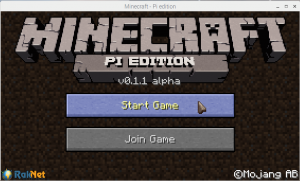
起動直後の画面の「Start Game」ボタンをクリックすると「Select world」画面が現れますが、この段階で画面をできるだけ拡大しておくと後のプレーがより楽しめます。ここでは、「Create new」ボタンをクリックしましょう。


「Create new」ボタンをクリックすると、「世界生成中」、「地形構築中」の画面に続いて、プレーヤー自身の視線を通して見える「生成した世界」が現れます。 最初は、プレーヤーの背後からの視界の方が立ち位置を把握しやすいので、一旦、“Esc”キーを押して「Game menu」画面に切替え、画面左上のスピーカーの隣のアイコンをクリックしてから「Back to game」ボタンをクリックして「生成世界」画面に戻ります。
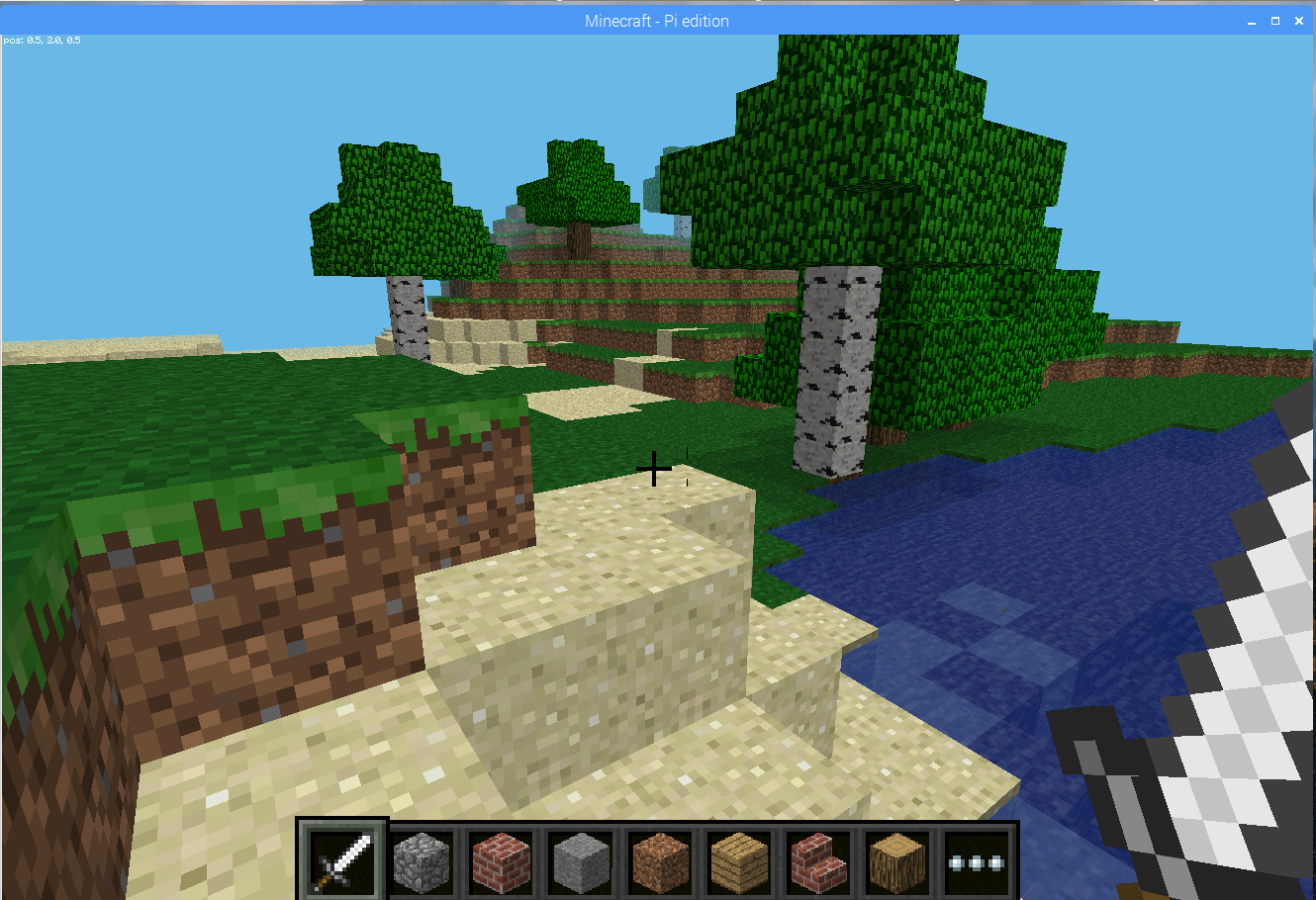

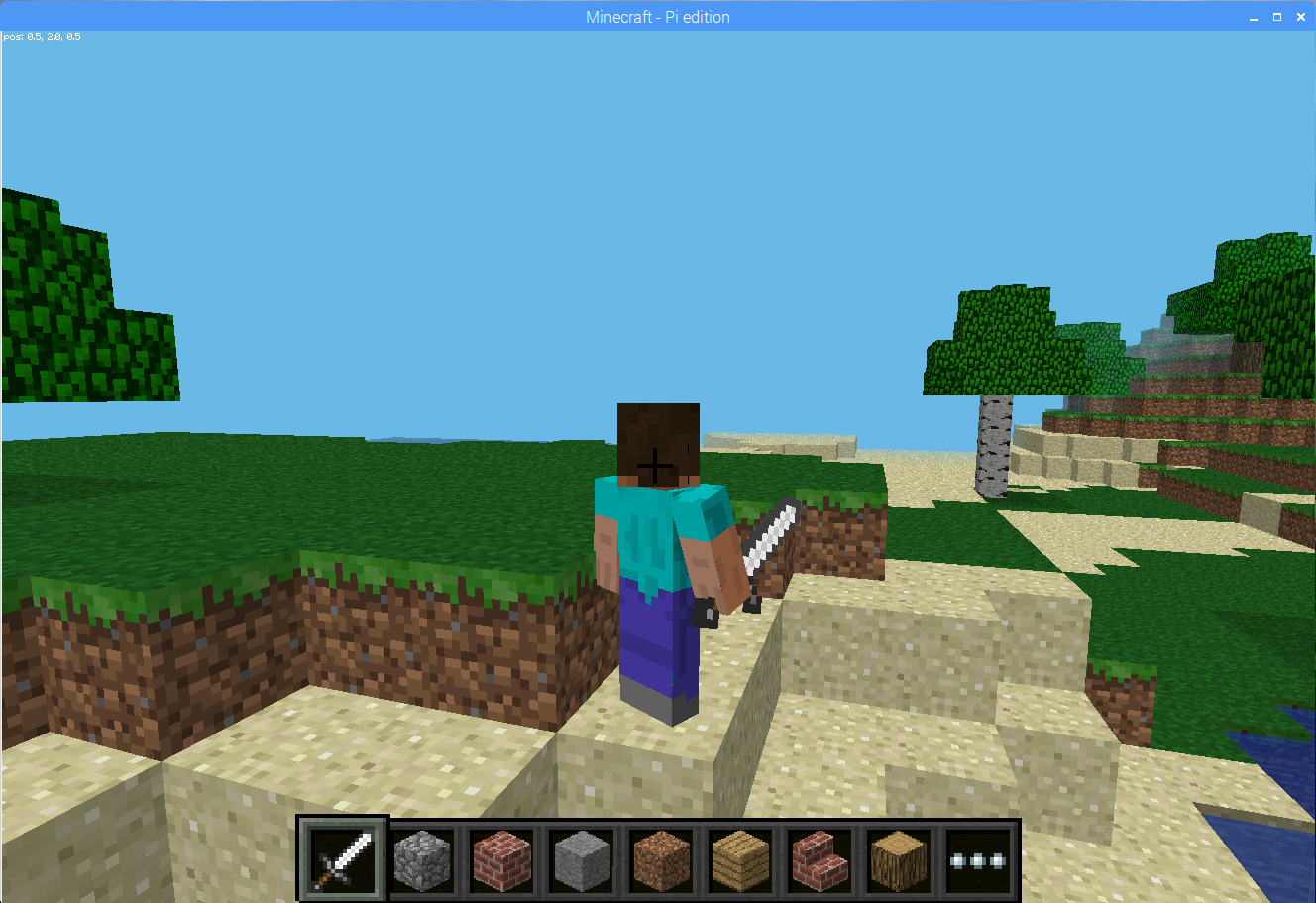
画面中央にプレーヤーの姿が表示され、その後頭部には十字カーソル、右手は剣を掴んでいます。マウスを上下左右に動かすと、それに連れて視線と体の向きが変わります。プレーヤーの動きはキーボードの “W”が前進、 “A”が左移動、“D”が右移動、 ”S“が後退、 “Space”が上昇、 “Shift”が下降、 “Space”キーを2回クリックすると、歩行と浮遊が切替えられます。 これだけで「生成した世界」を探検できますが、試しに視線をプレーヤーの足の下に移動して“Space”キーを押してみてください。 終了するには、一旦、“Esc”キーを押して画面右上の“×”をクリックして閉じます。 他の機能については、次回以降で紹介します。
